
Contenido
Configurar un router Linksys con un servicio de Internet por cable, puede hacerse insertando el CD de instalación o configurando manualmente la configuración de tu router. Para los routers Linksys Wi-Fi y los routers Linksys Smart Wi-Fi, se recomienda utilizar el software Linksys Connect.
Sugerencia
Si no estás seguro del tipo de conexión a Internet que tienes, ponte en contacto con tu proveedor de servicios de Internet (PSI).
Para configurar un router Linksys, necesitas realizar los siguientes cuatro (4) procedimientos:
1) Verificando que la conexión a Internet esté activa
Conecta el ordenador al Cable modem usando un cable Ethernet. Si tu computadora tiene conexión a Internet, puedes continuar con el siguiente paso. De lo contrario, ponte en contacto con tu PSI.

NOTA: Algunos Cable modems tienen sus puertos USB configurados por el PSI para dar a tu computadora la conexión a Internet. Si la conexión física es a través de un puerto USB, no podrás conectarte a través de una conexión Ethernet. Comunícate con tu PSI para configurar el puerto Ethernet del módem.
2) Conectando los dispositivos entre sí
En este ejemplo, se utiliza el Linksys E4200.
Paso 1:
Conecta el Cable modem al puerto WAN o Internet del router.
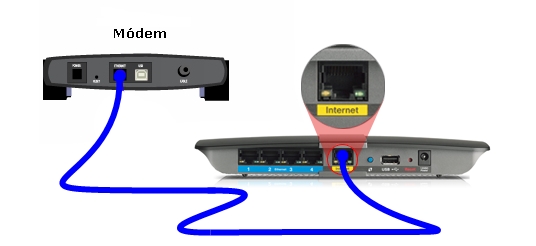
Paso 2:
Conecta un ordenador a cualquiera de los puertos numerados del router (1, 2, 3 o 4). Si utilizas un ordenador inalámbrico, tendrás que conectarlo primero con un cable Ethernet.
NOTA: En este ejemplo, un ordenador está conectado al puerto número 2.
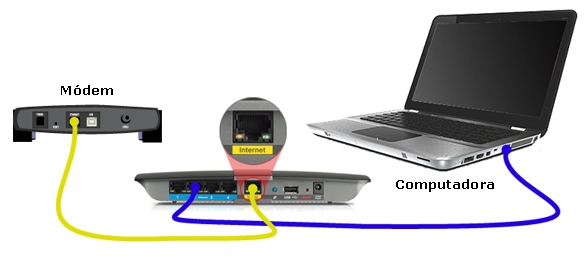
Paso 3:
Conecta el adaptador de corriente de tu router a la toma de corriente.
3) Comprobando los LEDs del router
Después de conectar los dispositivos entre sí, comprueba las luces del panel frontal del router. Asegúrate de que las luces correspondientes a los puertos a los que están conectados los cables Ethernet están encendidas.
4) Configurando un router Linksys para conexión a Internet por cable
Paso 1:
Accede a la página de configuración del router. Abre cualquier navegador web de los siguientes: Internet Explorer®, Mozilla Firefox® o Safari®. Ingresa «192.168.1.1» en la barra de direcciones y luego presiona Enter.
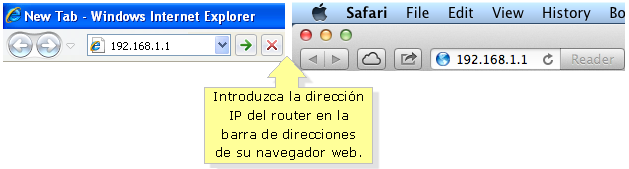
Paso 2:
A continuación, se te pedirán tus datos de acceso. Deja en blanco el campo Nombre de usuario e introduce «admin» en el campo Contraseña y haz clic en Aceptar.
NOTA: Si has recibido un mensaje de error después de escribir la contraseña de tu router, significa que la contraseña introducida es incorrecta. Intenta acceder de nuevo a la página web de configuración del router e introduce la contraseña correcta.
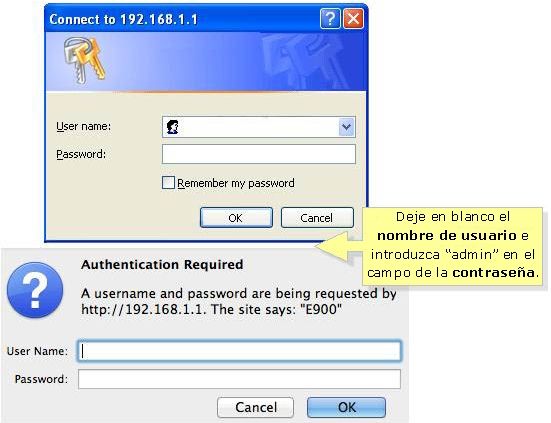
Paso 3:
En la pestaña Configuración, haz clic en Clonación de direcciones MAC.
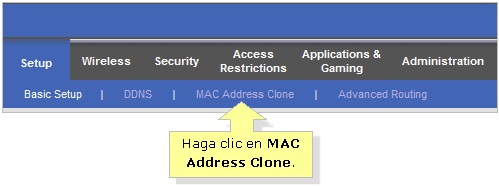
NOTA: Una dirección MAC (Media Access Control) es un identificador único preasignado al adaptador de red del ordenador. Esto es utilizado por la mayoría de los PSI para la autenticación, asi los suscriptores pueden establecer la conexión a Internet.
Por lo tanto, para que el router Linksys funcione con tu PSI, tienes que habilitar la función MAC Address Clone. Esto permitirá que tu PSI reconozca el router como el ordenador con la dirección MAC registrada.
Paso 4:
Selecciona Activado y luego haz clic en Clonar el MAC de Mi PC.

Paso 5:
Haga clic en Guardar configuración
Comprobando el estado de la conexión a Internet
Una vez activada la función de clonación de direcciones MAC, el estado de Internet debería estar activo. Para comprobar el estado de la conexión a Internet, sigue estos pasos.
NOTA: Asegúrese de que el Tipo de conexión a Internet esté configurado en Configuración automática – DHCP.
Paso 1:
Haz clic en la pestaña Estado.
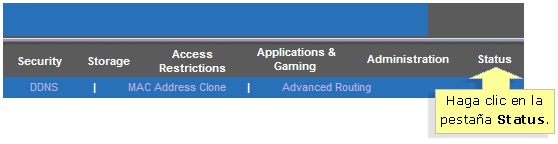
Paso 2:
Comprueba la dirección IP de Internet. Si tiene números, significa que el router ha sido configurado correctamente. Si los valores de la dirección IP de Internet aparecen en 0.0.0.0.0, haz clic en Liberar dirección IP y luego en los botones Renovar dirección IP.
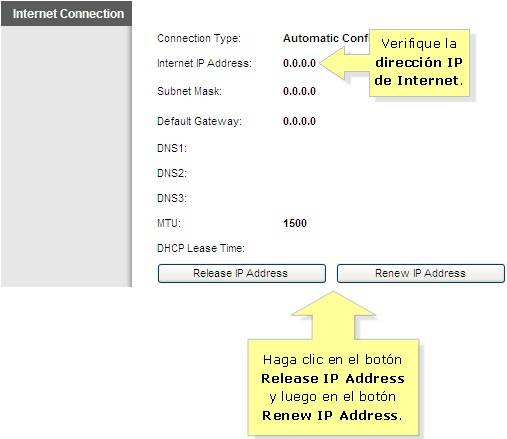
NOTA: Para routers Wireless-B y Wireless-G, haz clic en los botones DHCP Release y DHCP Renew.
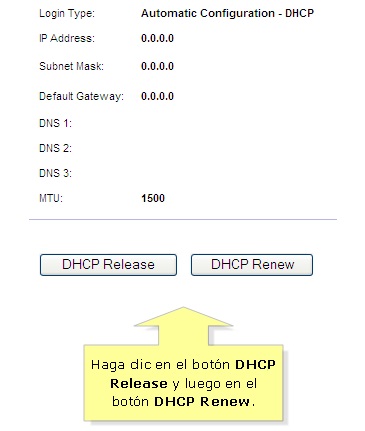
Y de esta forma tienes tu Router Linksys correctamente configurado.
Si tienes alguna duda de tu Router, dirigete a https://www.linksys.com y van a ayudarte a resolver tus dudas.
Video sobre Configurar Router Linksys
También te puede interesar:



